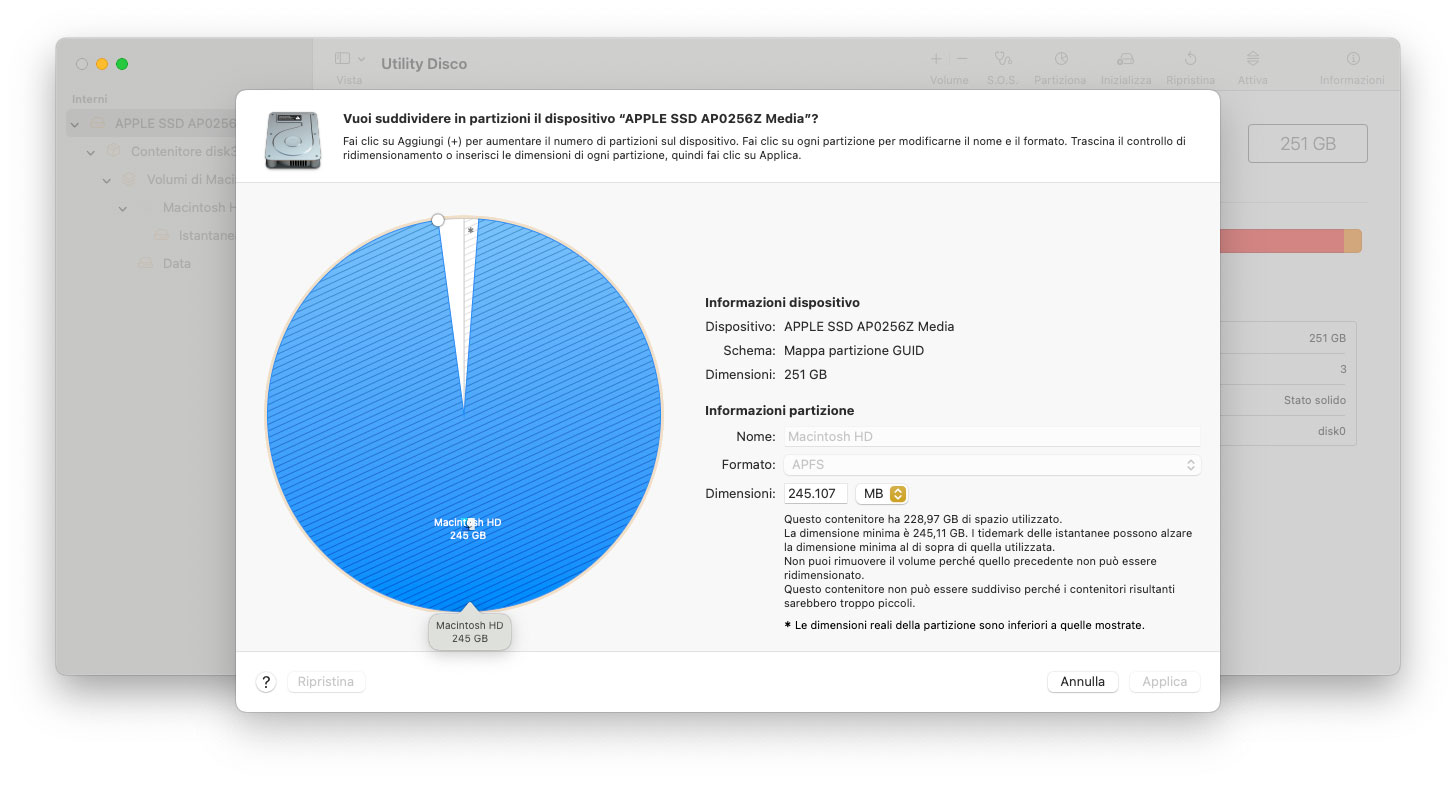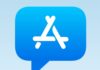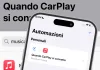È possibile dividere unità SSD e dischi rigidi in sezioni individuali, in gergo note come partizioni. Le recenti versioni macOS sfruttano il filesystem APFS; non è consigliabile suddividere i volumi di questo tipo ma sfruttare peculiarità di questo filesystem che consentono di creare più volumi APFS all’interno di una singola partizione.
Se per qualche motivo avete ad ogni modo bisogno di ridimensionare una partizione del disco o unità SSD (esempio per ottenere più spazio dalla partizione dedicata a Windows con Boot Camp sui Mac con CPU Intel) macOS offre degli strumenti specifici. Di seguito vi spieghiamo come fare con le versioni più recenti di macOS.
Ricordiamo che le operazioni descritte di seguito sono estremamente delicate e pericolose: se non sapete cosa state facendo, lasciate perdere. In tutti i casi assicuratevi di avere eseguito una copia di backup dei dati PRIMA di iniziare.
Come aumentare le dimensioni di una partizione
- Avviate Utility Disco
- Dal menu “Vista” di Utility Disco selezionate la voce “Mostra tutti i volumi”
- Nella colonna a sinistra selezionate il disco (non il volume) di vostro interesse
- Fate click sul pulsante “Partiziona”.
- A questo punto potrete eliminare partizioni che non servono (attenzione! L’eliminazione cancella i dati), ricrearle e aumentare le dimensioni del volume senza perdere alcun file.
Nel grafico a torta che compare, è possibile seleziona la partizione che si desidera eliminare e fare clic sul pulsante “Elimina”; se il pulsante Elimina viene visualizzato in grigio, non è possibile eliminare la partizione selezionata. Per proseguire premere “Applica”.
Per aumentare la dimensione di un volume, bisogna eliminare il volume successivo sul dispositivo, quindi spostare il punto finale del volume che si desideri ingrandire nello spazio lasciato libero. Non è possibile aumentare la dimensione dell’ultimo volume del dispositivo.
Su macitynet.it trovate centinaia di Tutorial riguardanti Mac, iPad e iPhone, Apple Watch web e social. Partite da questa pagina per scoprirle tutti anche divisi per piattaforma.